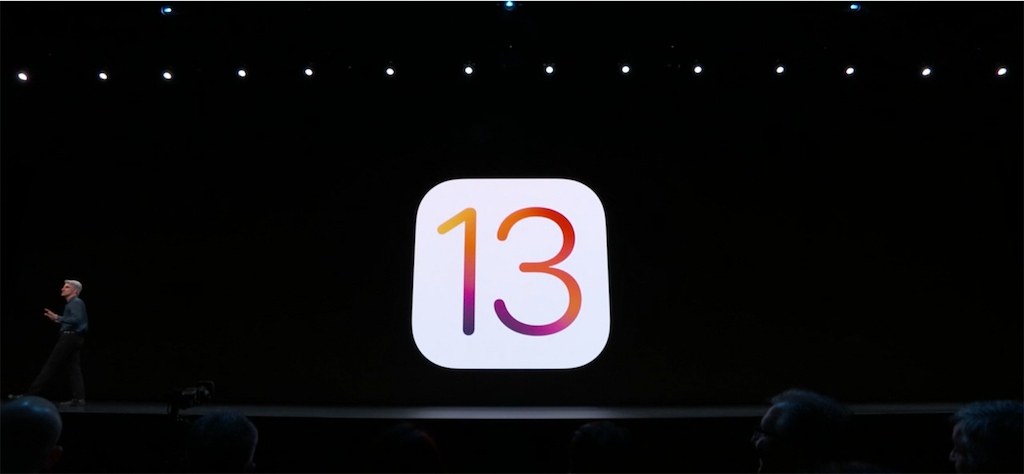
錦です。
iOS 13には「ダークモード」という機能が実装されています。
ダークモード
ダークモードは、デザイン・UIの色ベースを黒 または黒系統の色にすることで、暗い場所での操作において眩しさや明るさを最大限抑えるという効果があります。あと単純にかっこいい。
また、iPhone X/XS/XS Max/11 Pro/11 Pro Maxといった、OLEDが搭載されたiPhoneでは、黒を発色しない(=黒を表現するのに電力を使わない)ため、消費電力の削減の効果が期待でき、バッテリーの駆動時間が長く続くという効果があります。
ダークモードを有効化する
1. 設定から
方法は3つあり、まず設定からです。
設定では 画面表示と明るさ へ進みます。そこで一番上に出ているライト・ダークをどちらかを選択します。ライトはこれまで通りのデザイン。ダークは「ダークモード」です。
「自動」をオンにするとその下に「オプション」というものが出てきます。そこで「日の入りから日の出まで」と「カスタムスケジュール」というものが出てきます。これらは、ライトテーマかダークテーマかを自分な好きなタイミングで自動的に変えることができるというものです。
2. 明るさの変更から
コントロールセンター(音量を調節したり、音楽を止めたりできるやつ)の明るさを調節するところを長押しまたは強く推すことで、明るさ調整のバーやNight Shift、True Toneのボタンとともに、ダークモードのボタンが出てきます。
そこからオンオフできます。
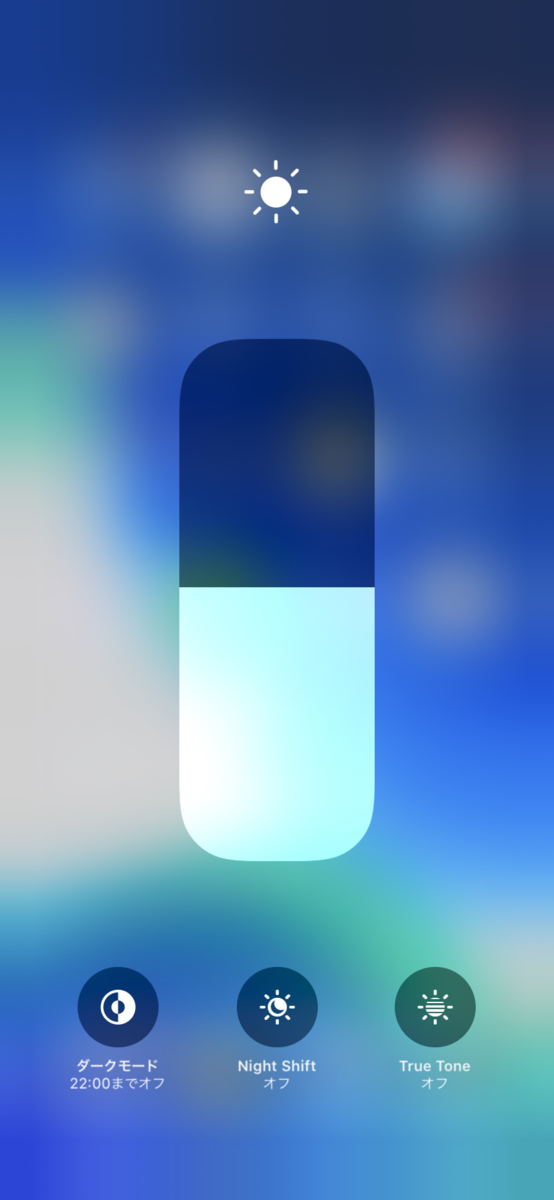
3. コントロールセンターから
コントロールセンターからオンできます。
おそらくこれが一番楽な方法です。
まず、はじめだけ設定がいります。設定アプリから コントロールセンター>コントロールをカスタムへ進みます。
そしたら「カスタマイズ」という画面が出てきます。
下にスクロールして「ダークモード」とある右横の + を押します。すると「ダークモード」のバーが上に移動します。「含める」となっているところでの位置は、コントロールセンターで表示される位置なので、お好みで。
あとは、コントロールセンターからオンオフできます。